Asus Winflash Mikä tämä ohjelma on, kuinka ladata ja käyttää sitä

- 4168
- 653
- Conrad Lind
ASUS -merkkituotteiden joukosta löydät paljon hyödyllisiä työkaluja erilaisten tehtävien suorittamiseen. Määräajoin tietokoneiden ja kannettavien tietokoneiden käyttäjät tarvitsevat tiettyjä ratkaisuja, mukaan lukien järjestelmän toiminnan poistaminen päivittämällä BIOS. Erityisohjelmia käyttämällä voit suorittaa menettelyn poistumatta Windows keskiviikkoista. Tämä mahdollisuus yksinkertaistaa suuresti nykyaikaistamisprosessia ja tekee siitä mahdollisimman kätevän kokemattomille käyttäjille, joilla ei ole työtaitoja suoraan BIOS-syöttölähtöjärjestelmässä ja periaatteessa tavallisen käyttöjärjestelmän ulkopuolella. Kuuluisan ASUS -tuotemerkin laitteille yritys tarjoaa Winflash -apuohjelman, joka voi auttaa BIOS -laiteohjelmistossa Windows -ympäristössä. Mikä tämä ohjelmisto on ja miten menettely suoritetaan sen avulla, harkitsemme.

Työskentely Winflashin kanssa.
Mitä Asus Winflash tekee
ASUS BIOS -ohjelmistoratkaisu Under Windowsin laiteohjelmistolle löytyy laitteiden esiasennettujen ohjelmistojen joukosta sekä valmistajan virallisen verkkosivuston käytettävissä olevien sovellusten luettelosta. Pääsääntöisesti kysymys siitä, mikä tämä ohjelma on ja miten työskennellä Winflashin kanssa, on kiinnostunut ASUS -kannettavien tietokoneiden tai tietokoneiden omistajista valmistajan emolevyjen kanssa. Joten ohjelmisto on virallinen ASUS-apuohjelma, jonka avulla voit helposti päivittää BIOS-syöttölähtöjärjestelmän suoraan Windows 7, 8, 10: ssä ilman tarvetta käyttää käynnistysasemia, ja sitä käytetään yksinomaan äitiyslautaleissa. Määräajoin BIOS vaatii virheiden ja virheiden korjaamisen päivittämisen sekä laitteiden yhteensopivuuden ongelmien poistamisen. Version vanhenemisen, järjestelmäohjelmiston epävakaan toiminnan, sopimattoman laiteohjelmiston, epävakaan toiminnan seurauksena syntyy useita toimintahäiriöitä, jotka päätetään asentamalla ohjelmiston nykyinen versio ja joissakin tapauksissa paluu edelliseen kokoonpano.
Tärkeimmät ominaisuudet ja toiminnot
Uusia BIOS -versioita asennettaessa ongelmat, kuten ohjelmistojen yhteensopimattomuus rauta- tai tietuevirheet, ovat mahdollisia. Tämän jälkeen tietokoneen normaali toiminta ei ole kyse. Tietenkin kehittäjät varmistivat, että menettely suoritettiin oikein. Apuohjelma tarkistaa BIOS: n ennen yhteensopivuuden asentamista, mikä sulkee pois sopimattoman jakelun käytön todennäköisyyden, estäen siten ongelmat menettelyn seurauksena. Toinen ASUS -ohjelmistoratkaisun ominaisuus on kyky käynnistää päivitysprosessi Windowsista käyttämättä Flash -asemia tai levyjä.
ASUS Winflash Functional -ominaisuudet, ohjelmistojen yhteensopivuuden alustavan varmennuksen lisäksi emolevyn kanssa ja nykyisen tuoreen version asentaminen, antaa sinun palata myös BIOS: n vanhaan versioon tai asennustestiin. Kaikki tarvittavat tiedot menettelyn suorittamiseksi löytyvät valmistajan virallisista resursseista. Asus Winflashin avulla käyttäjä, jolla ei ole tällaista kokemusta.
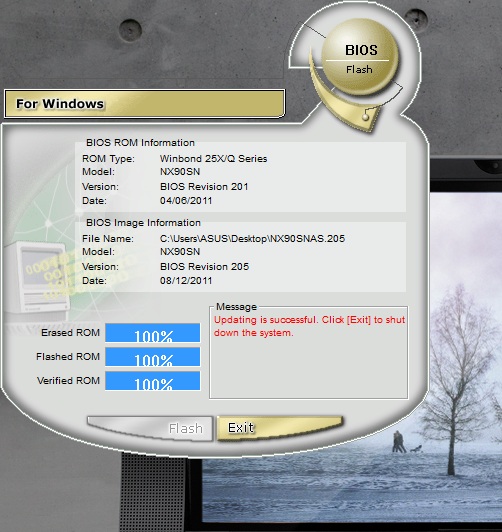
Kuinka ladata ja asentaa
Jos apuohjelmaa ei ole esiasennettu tietokoneellesi tai kannettavalle tietokoneelle, on helppo löytää se viralliselta ASUS -verkkosivustolta. Ohjelmistojen lataaminen ja asennus suoritetaan vakiona, kuten muiden sovellusten tapauksessa. Asentaaksesi Winflashin, suoritamme vain seuraavat toiminnot:
- Siirrymme viralliselle ASUS-verkkosivustolle ja sivun etsimisen alalla kirjoitamme emolevyn mallin (voit määrittää mallin eri tavoin, esimerkiksi käyttämällä kolmansien osapuolien apuohjelmia AIDA64, CPU-Z, Windows Means tai Tarkkailemalla itse emolevyä).
- Osion "Kuljettajat ja apuohjelmat" valitseminen.
- Ilmoita Windowsin käytetty versio.
- Lataa "BIOS Utility" -välilehdessä, lataa tuore versio Winflashista.
- Pakkauta arkisto ja asenna ohjelmisto.
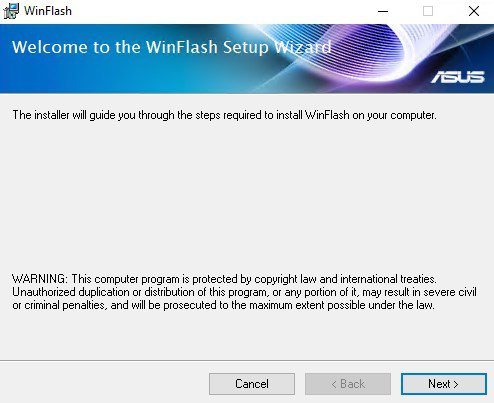
Kuinka vilkkua bioja
Winflashin käyttö on melko yksinkertaista. Kun aloitat asennetun apuohjelman, sinulla on vaihtoehto valita BIOS -päivitys - Internetistä tai tiedostosta. Suosittelemme, että lataat jakelun ennakkotietokoneeseen toisen vaihtoehdon soveltamiseksi, koska on mahdotonta taata Internet-yhteyden keskeytymätöntä toimintaa, ja syöttö- ja lähtöjärjestelmän laiteohjelmiston tapauksessa tämä tekijä on erittäin tärkeä. Lataamme laiteohjelmiston nykyisen version, joka osoittaa emolevyn mallin, viralliselta ASUS -verkkosivustolta (toiminnot ovat samanlaisia kuin tosiasia, että ne suoritettiin itse apuohjelman lataamiseksi) ja BIOS: n päivittämiseksi teemme seuraavat -
- Käynnistä apuohjelma järjestelmänvalvojan puolesta ja valitse päivitysvaihtoehto tiedostosta.
- Ilmoitamme polun levyn jakautumiseen.
- Kun olet lukenut tietoikkunan tiedot, aloitamme päivitysprosessin painamalla sopivaa painiketta. Vanha laiteohjelmisto poistetaan laitteesta, se korvataan uudella.
- Odotamme menettelyn päättymistä, minkä jälkeen jätämme hyödyllisyyden.
- Järjestelmä käynnistetään automaattisesti.
Winflash -apuohjelman avulla järjestelmäjärjestelmä on muutettu hämmästyttävän yksinkertaiseksi menettelyksi, joka suoritetaan useissa napsautuksissa suoraan Windowsissa, jonka jopa käyttäjä, jolla on minimaaliset taidot, pystyy käsittelemään. Samaan aikaan, tehtävän yksinkertaisuudesta huolimatta, sinun ei pitäisi turvautua BIOS -laiteohjelmiston päivittämiseen ilman, että tarve turvautua päivitykseen.
- « Instagramissa oleva suora lähetys ei toimi kuinka korjata se
- Valitseminen vähän multimediatallennusta »

